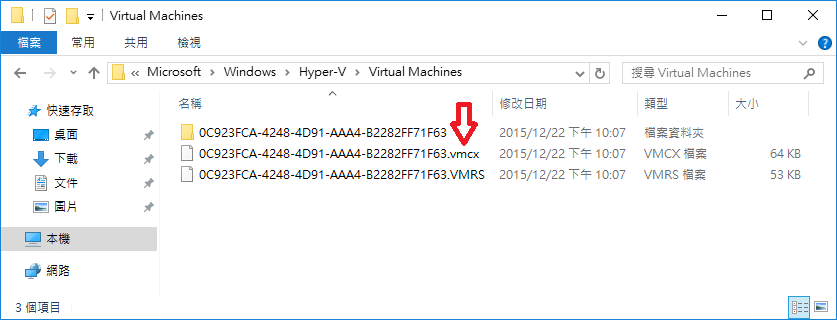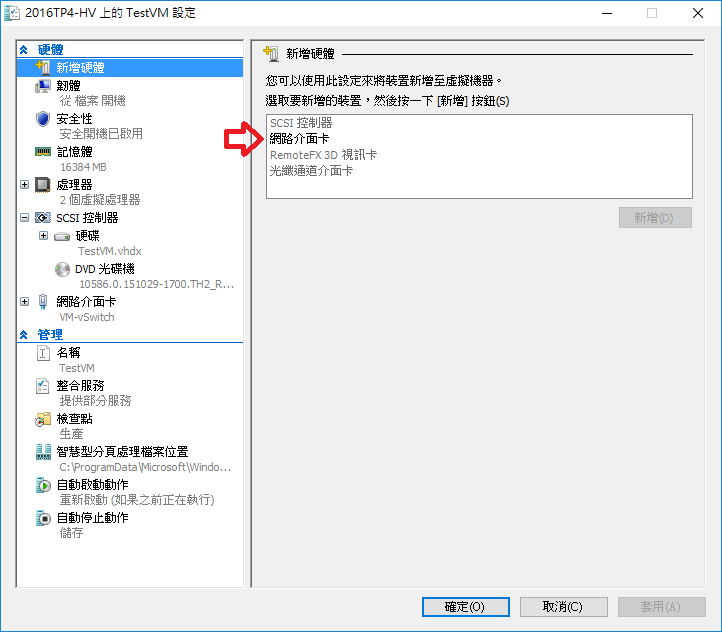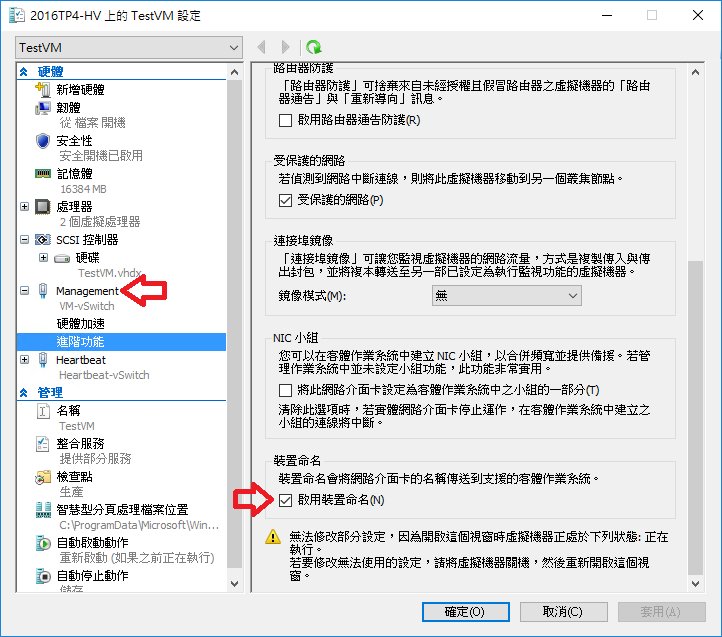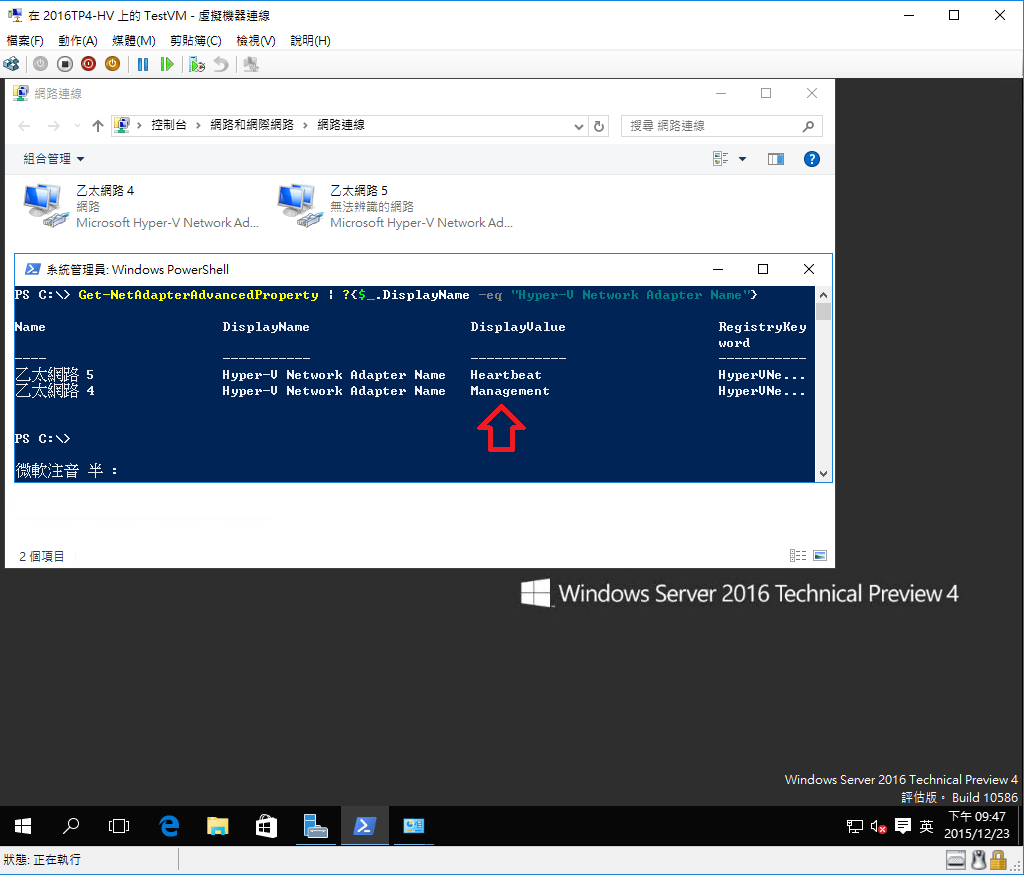[Compute] Windows Server 2016 攻略 (一) - 新世代虛擬化平台 Hyper-V
微軟新世代 Windows Server 2016 雲端作業系統,在 2014 年 10 月 1 日時正式發佈第一版的「技術預覽(Technical Preview,TP1)」版本,接著在 2015 年 5 月發佈 TP2 技術預覽版本、2015 年 8 月發佈 TP3 技術預覽版本。最新版本,則是在 2015 年 11 月時所發佈的 TP4 技術預覽版本。
在此要和各位分享的是 Windows Server 2016 攻略系列文章,分 Compute / Storage / Network 三大主題,其中 Compute 主題將由以下三篇文章涵蓋介紹:
- 新世代虛擬化平台 Hyper-V (即本文)
- 為雲端而生的極簡平台 Nano Server (預計 1/7 發佈)
- 整合雲端元素的容錯移轉叢集 (預計 1/12 發佈)
本文,將說明及實作在微軟新世代 Windows Server 2016 雲端作業系統當中,Hyper-V 虛擬化平台擁有哪些新的特色功能,包括:
新式 VM 虛擬主機設定檔格式
在 Windows Server 2012 R2(Hyper-V 3.0)以及先前的版本當中,VM 虛擬主機的設定檔皆為「.xml」格式,並且可以採用文字編輯器進行檔案開啟及編輯內容等作業。
現在,新版的 Windows Server 2016 Hyper-V 虛擬化平台上的 VM 虛擬主機,新式的 VM 虛擬主機設定檔格式「 .VMCX 及 .VMRS」,可以有效提升 VM 虛擬主機的資料「 讀取(Read) / 寫入(Write) 」效率,並且當儲存資源無預警發生故障損壞事件時,也能降低 VM 虛擬主機資料損壞的風險。下列為這兩個新式設定檔格式的功能說明:
.VMCX: VM 虛擬主機組態設定檔,取代舊有的 .xml 檔案。
.VMRS: VM 虛擬主機運作狀態檔,取代舊有的 .bin 及 .vsv 檔案。
值得注意的是,不同於舊版的 Hyper-V 組態設定檔可以使用文字編輯器開啟檢視及編輯內容,新式的 VM 虛擬主機設定檔 .VMCX 及 .VMRS 採用「 二進位(Binary) 」檔案格式,因此無法使用文字編輯器檢視內容及進行編輯。
圖 1、VM 虛擬主機採用新式組態設定檔格式
新式檢查點機制
在新版 Windows Server 2016 Hyper-V 虛擬化平台上,也針對 VM 虛擬主機的「 檢查點(Checkpoint) 」舊稱為「快照(Snapshot)」機制進行加強。
現在檢查點機制分為「 生產檢查點(Production Checkpoints) 」及「 標準檢查點(Standard Checkpoints) 」兩種類型,其中標準檢查點便是舊有的檢查點運作方式,也就是採用「儲存狀態(Saved State)」的機制,來為 VM 虛擬主機建立檢查點。
新式的生產檢查點機制,將會針對運作 Windows 作業系統的 VM 虛擬主機,採用「 磁碟區快照服務(Volume Snapshot Service,VSS) 」的方式,來為 VM 虛擬主機建立檢查點。若是Linux 作業系統的 VM 虛擬主機,則會採用「 更新檔案系統緩衝區(Flush File System Buffers) 」的方式,為底層的檔案系統建立一致性的檢查點。
預設情況下,新版的 VM 虛擬主機將會採用新式的生產檢查點機制,因為它更適合使用於線上營運環境的 VM 虛擬主機。
圖 2、選擇 VM 虛擬主機採用的檢查點機制
線上調整啟動記憶體空間
在舊版 Windows Server 2012 R2 的 Hyper-V 虛擬化平台上,運作的 VM 虛擬主機在啟用「 動態記憶體(Dynamic Memory) 」機制之後,雖然可以在 VM 虛擬主機運作中線上調整虛擬記憶體的「下限(Minimum) / 上限(Maximum)」,但是並 無法 線上調整「 啟動(Startup) 」的記憶體空間。
現在,在 Windows Server 2016 虛擬化平台上運作的 VM 虛擬主機,即使在沒有啟用動態記憶體機制的情況下,也可以在 VM 虛擬主機運作中線上調整啟動虛擬記憶體空間。
圖 3、新版的 VM 虛擬主機可線上調整記憶體空間
線上新增/刪除虛擬網路卡
過去,在 Windows Server 2012 R2 的 Hyper-V 虛擬化平台上,若 VM 虛擬主機需要「新增(Add) / 移除(Remove)」虛擬網路卡時,必須要將 VM 虛擬主機「 關機(Shutdown) 」才能進行新增移除作業。
現在,當使用的是「 第二世代 」的 VM 虛擬主機格式時,不管 VM 虛擬主機採用的作業系統是 Windows 或 Linux,都隨時可以線上新增/移除虛擬網路卡,並且運作中的 Windows / Linux 作業系統也都可以線上感知新增或移除的虛擬網路卡。
圖 4、新版 VM 虛擬主機,可隨時線上新增或移除虛擬網路卡
虛擬網路卡名稱識別
以往在 VM 虛擬主機的設定內容視窗中,當指定虛擬網路卡採用虛擬交換器後,會在虛擬網路卡下方顯示虛擬交換器以利識別。
但是,當 VM 虛擬主機的虛擬網路卡數量一多時,雖然我們在 Guest OS 層級可以針對虛擬網路卡重新命名以利識別,不過在 VM 虛擬主機設定內容視窗中,每一片虛擬網路卡都只能顯示「 網路介面卡 」造成辨別上的困擾。
圖 5、可顯示虛擬交換器名稱,卻無法顯示虛擬網路卡名稱造成辨別上的困擾
現在,新版的 Windows Server 2016 虛擬化平台,支援虛擬網路卡「 裝置命名(Device Naming) 」機制。你可以在 Hyper-V 主機端指定虛擬網路卡名稱,並在 VM 虛擬主機設定內容中,點選進階功能項目後勾選「 啟用裝置命名 」選項,那麼便可以將這個網路卡裝置名稱傳遞給 VM 虛擬主機當中 Guest OS 層級感知。
圖 6、管理人員可自行定義 VM 虛擬主機虛擬網路卡名稱
圖 7、Guest OS 層級也能正確感知虛擬網路卡名稱
以上是本期內容,敬請期待我們 Windows Server 系列的下一篇文章喔!
Comments
- Anonymous
January 07, 2016
Windows Server 2016 攻略系列文章分 Compute / Storage / Network 三大主題,其中 Compute 主題將由以下三篇文章涵蓋介紹:
新世代虛擬化平台 - Anonymous
January 11, 2016
Windows Server 2016 攻略系列文章分 Compute / Storage / Network 三大主題,其中 Compute 主題將由以下三篇文章涵蓋介紹:
新世代虛擬化平台 - Anonymous
February 15, 2016
Windows Server 2016 攻略系列文章分 Compute / Storage / Network 三大主題,其中 Compute 主題一月份已經由以下三篇文章涵蓋介紹:
新世代虛擬化平台 - Anonymous
February 15, 2016
Windows Server 2016 攻略系列文章分 Compute / Storage / Network 三大主題,其中 Compute 主題一月份已經由以下三篇文章涵蓋介紹:
新世代虛擬化平台 - Anonymous
February 18, 2016
Windows Server 2016 攻略系列文章分 Compute / Storage / Network 三大主題,其中 Compute 主題一月份已經由以下三篇文章涵蓋介紹:
新世代虛擬化平台 - Anonymous
February 22, 2016
Windows Server 2016 攻略系列文章分 Compute / Storage / Network 三大主題,其中 Compute 主題一月份已經由以下三篇文章涵蓋介紹:
新世代虛擬化平台 - Anonymous
February 23, 2016
Windows Server 2016 攻略系列文章分 Compute / Storage / Network 三大主題,其中 Compute 主題一月份已經由以下三篇文章涵蓋介紹:
新世代虛擬化平台 - Anonymous
March 06, 2016
Windows Server 2016 攻略系列文章分 Compute / Storage / Network 三大主題,其中 Compute 與 Storage 已由先前文章涵蓋介紹: - Anonymous
March 06, 2016
Windows Server 2016 攻略系列文章分 Compute / Storage / Network 三大主題,其中 Compute 與 Storage 已由先前文章涵蓋介紹: - Anonymous
March 17, 2016
Windows Server 2016 攻略系列文章分 Compute / Storage / Network 三大主題,其中 Compute 與 Storage 已由先前文章涵蓋介紹: